1.打开Unity,新建项目,场景(Scene)面板可以切换为2D,易于观察,层级(Hierarchy)→UI→画布
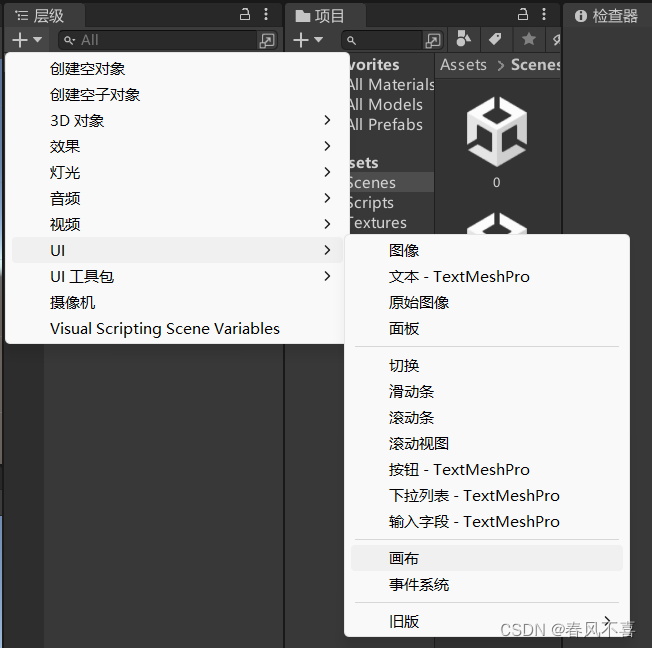
2.在层级(Hierarchy)面板中的画布下建一个GameObject,右键→UI→图像(Image),我们可以找一张图片作为背景,此时可以在项目(Project)面板Asserts下新建一个文件夹并命名为Textures,把提前找好的背景图片素材拖入,点击图片,把检查器面板中的纹理类型改为Script(2D和UI)并应用,

然后把此图片拖到Image上的源图像,就可以在场景面板看到背景了,但我们可以观察到图像并没有完全铺满在画布上,所以我们可以调整它的大小,使其铺满
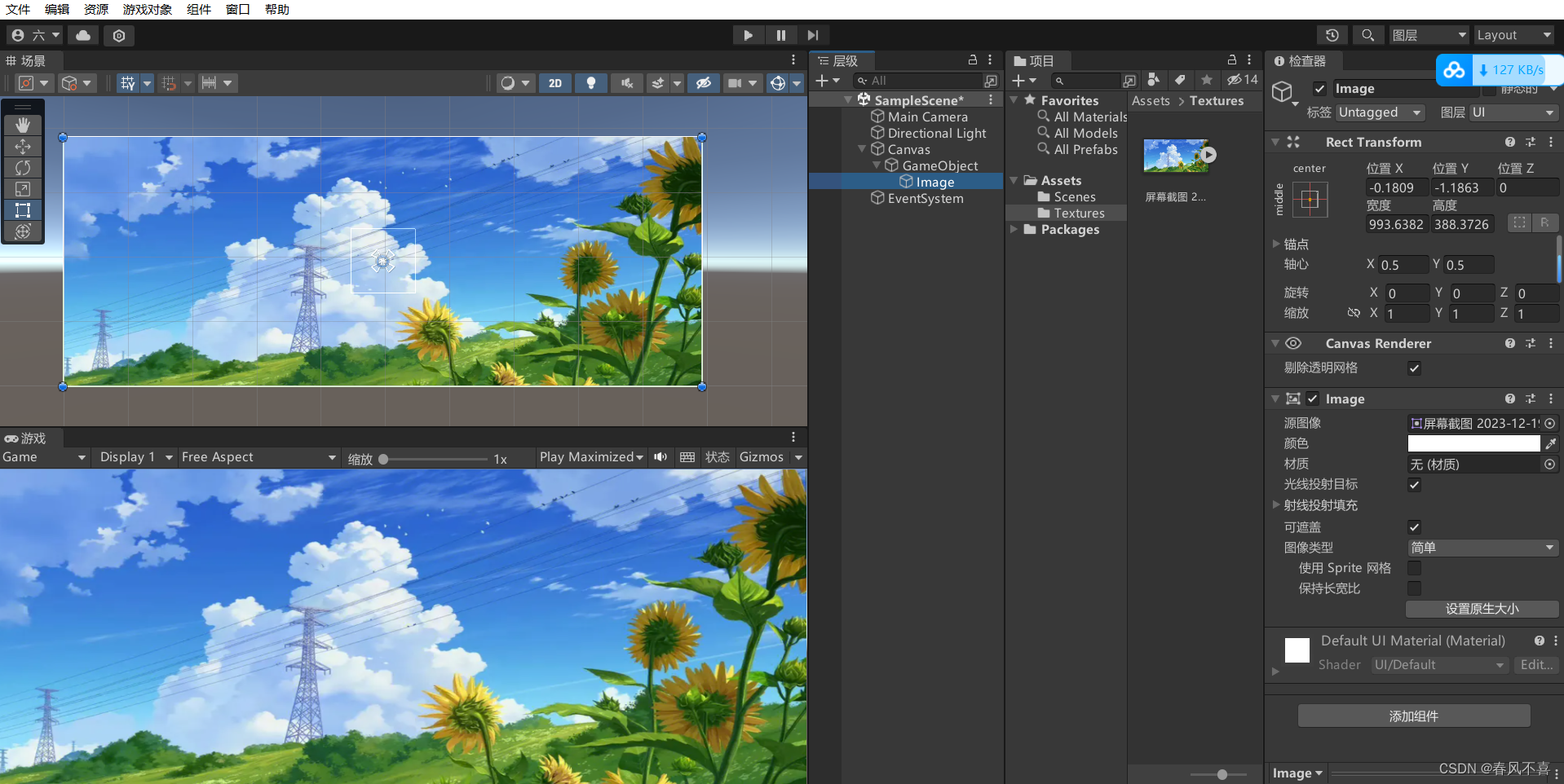
3.在空物体下创建一个按钮(Button),在检查器(Inspector)窗口可以调整按钮大小,颜色等等,大家可以按自己的喜好来作出修改,然后点击在Button下的Text,修改文本——登录,调整文本的对齐方式,使其美观
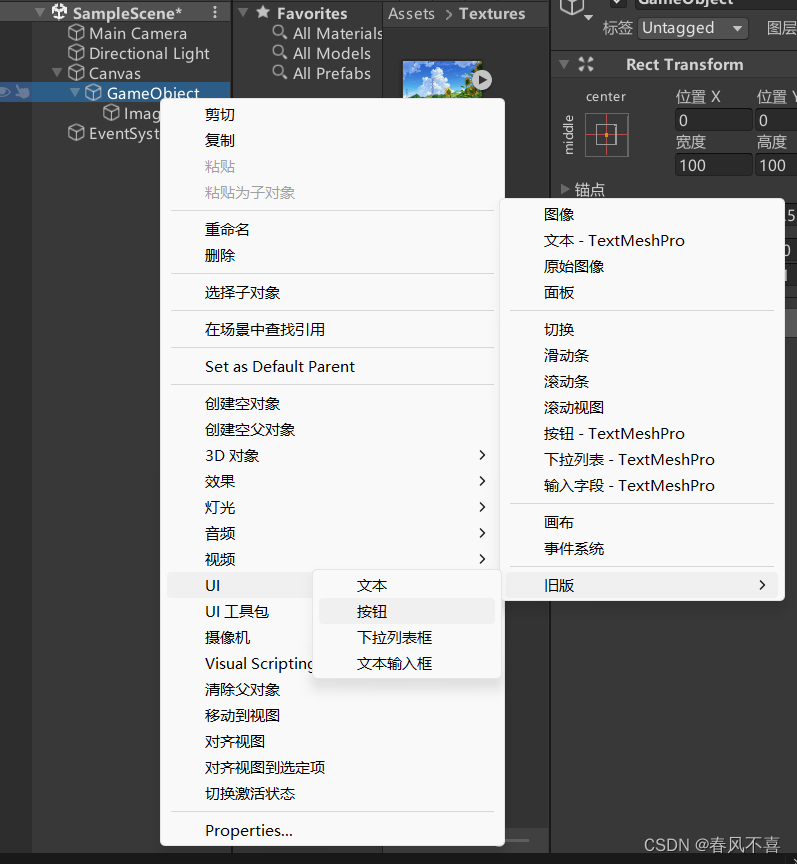
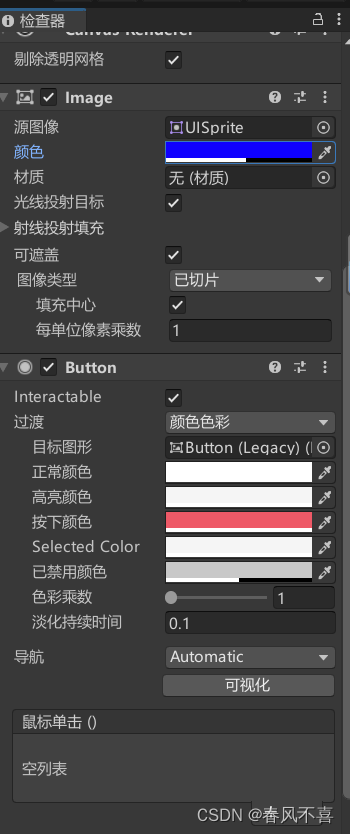

4.按钮(Button)有了,就要添加脚本了,还是在Asserts新建一个文件,命名为Scripts,右键创建一个Script脚本,可以为它起一个名字,例如 ——"跳转",打开脚本,在Visual Studio编写脚本

using System.Collections;
using System.Collections.Generic;
using UnityEngine;
using UnityEngine.SceneManagement;
public class 跳转 : MonoBehaviour
{
// Start is called before the first frame update
void Start()
{
}
// Update is called once per frame
void Update()
{
}
public void land()
{
SceneManager.LoadScene("1");
}
}
5."跳转"脚本写好并确认无误后,Ctrl+s保存,返回Unity界面,将其拖到GameObject上,然后点击按钮,在Inspector(检查器)窗口找到Button Clicker(鼠标点击)组件中的+来添加一个新的回调函数,然后将GameObject拖到空对象上(注意不是将Button拖到上面),然后No Function→跳转→Land()


6.接下来就是最后一步了,我们的目的是跳转场景,一个场景肯定是不够的,所以新建场景并命名为1,初始场景为0,然后打开文件→生成设置→添加已打开背景,并将新建场景1拖入,即
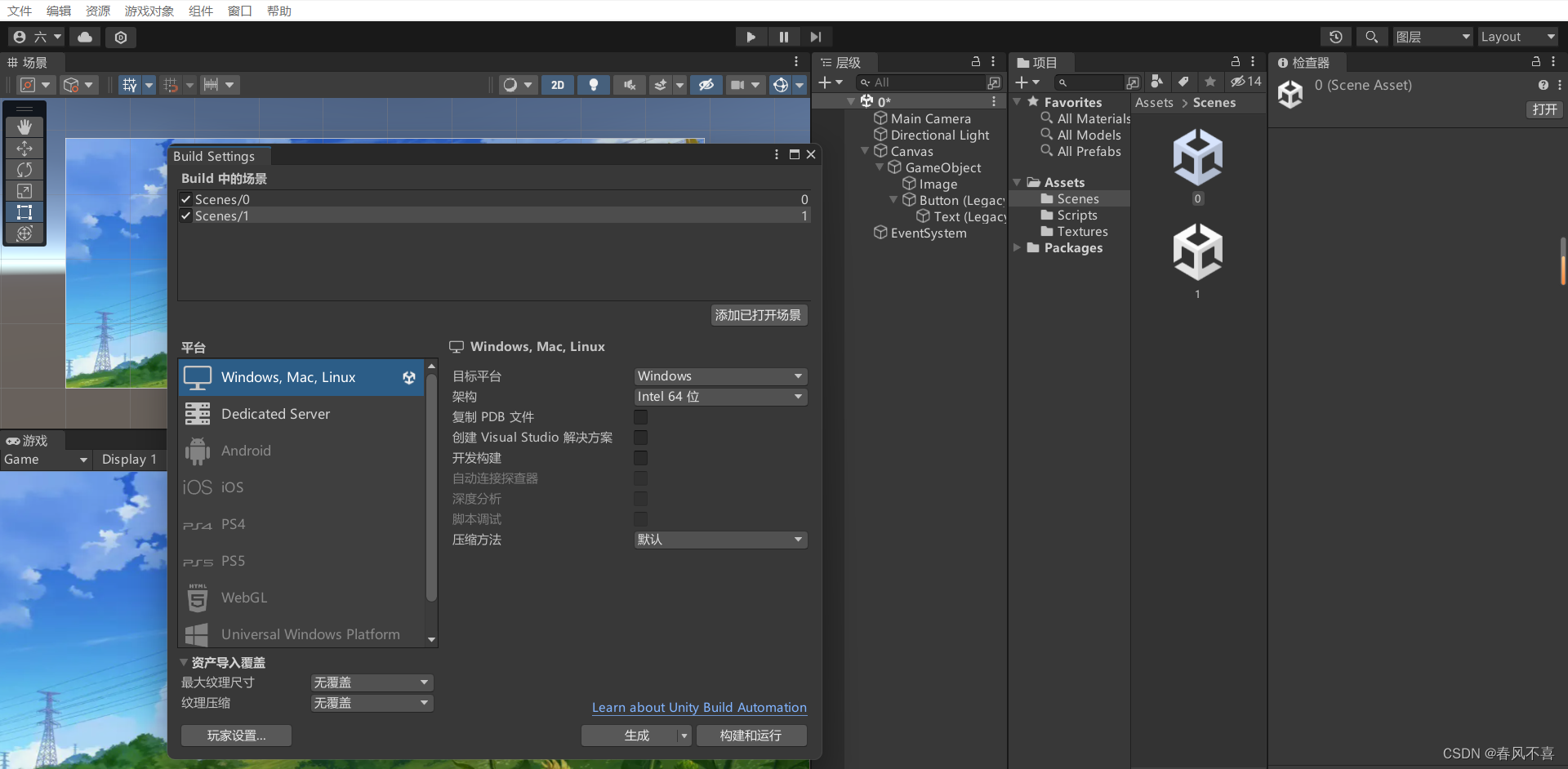
下方链接可查看效果